Ar žinojote, kad galite pridėti el. Laišką iš „OS X Mountain Lion“ pašto programos „Priminimų“ programai su mažai pastangų? Vietoj to, kad paleistumėte priminimus ir įvestumėte svarbią informaciją, galite naudoti šį greitąjį nuorodą ne tik sukurti priminimą, bet ir susieti su tiksliu pranešimu, kurio jums reikės vėliau.

- Jei norite pridėti el. Laišką į programą „Priminimai“, tiesiog nuvilkite jį tiesiai į priminimų sąrašą arba į „Mac“ stotelės piktogramą „Priminimai“. Turėsite spustelėti ir vilkite iš el. Laiško antraštės dalies (kur rodoma To / From ir temos informacija). Jūs žinosite, kad galite jį vilkti, kai pelės rodyklė virsta ranka.
Jei turite el. Laiškus suskirstyti į pokalbius „Mail“, turite įsitikinti, kad nesistengiate pridėti viso pokalbio į priminimus, bet tik vilkite tik vieną iš el. Laiškų į priminimus.

- Kai e-paštu siųsite virš priminimų sąrašo (arba „doko“ programos piktogramos), tiesiog palaukite. Tada el. Laiškas bus pridėtas prie numatytojo sąrašo, jei naudojote piktogramos metodą arba konkretų sąrašą, kurį ištraukėte.

- Po to priminimas automatiškai sukuriamas. Jame netgi yra nuoroda į el. Laišką, kurį naudojote kuriant. Tada galite pridėti įspėjimų pagal dieną ir vietą arba nustatyti prioritetą, kaip ir bet kurį kitą priminimą.
Naudodami „iCloud“, jūsų priminimai sinchronizuos jūsų „iOS“ ir „OS X“ įrenginius. Bet jūs būsite nusivylę, kai bandysite peržiūrėti susietus el. Laiškus „iOS“. Nuoroda bus rodoma priminimo pastabų skiltyje ir atrodys kaip atsitiktinė simbolių eilutė, nepripažinta „iOS“. Mes tikimės, kad „Apple“ atneš „iOS“ galimybę sugebėti pridėti el.
Pridėję el. Laišką į savo priminimus, galite užtikrinti, kad jūs atliksite atsakymą arba atliktumėte el. Laiške nurodytą užduotį. Šį metodą naudoju kasdien, kad galėčiau sekti ir išlaikyti svarbias užduotis nuo paslysti į el. Pašto juodąją skylę.


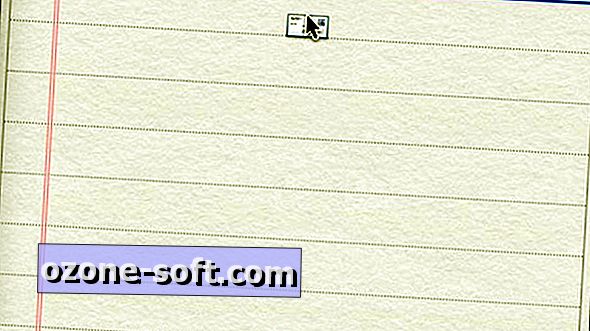




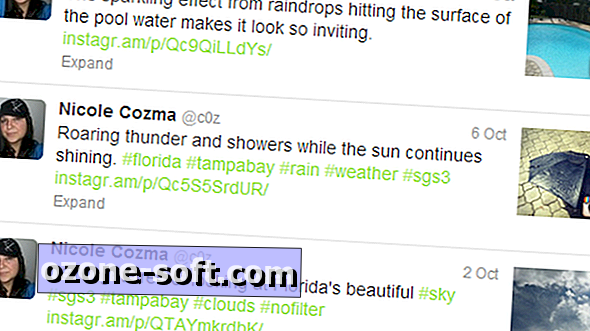



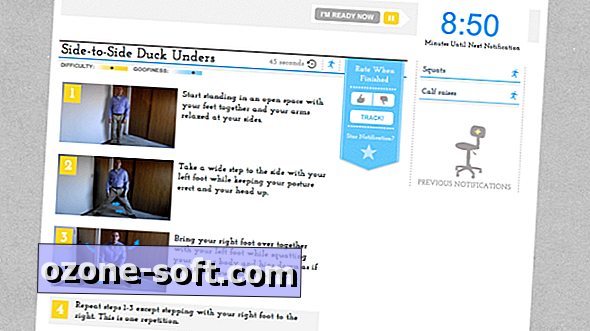

Palikite Komentarą